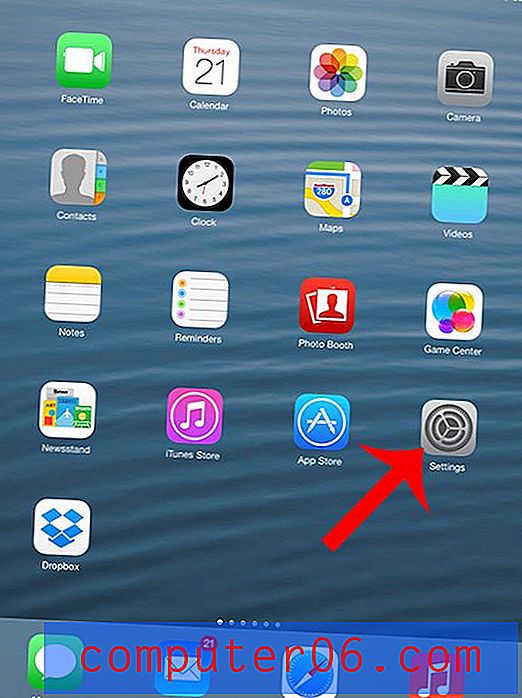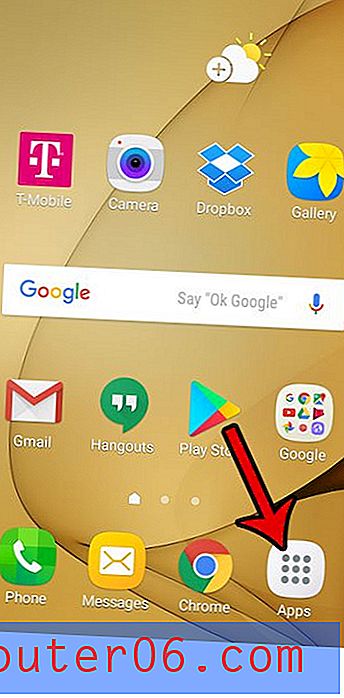Как да активирате опцията за избор на говор на iPhone 7
На вашия iPhone има някои функции и настройки, които ви позволяват да чувате говорима версия на текста, който в момента се показва на вашия екран. Една от тези функции се нарича „Speak Selection“, която предоставя опция, когато докоснете и задръжте избран, след което докоснете бутон „Speak“. След това изборът ви се чете.
Тази настройка обаче не винаги е включена по подразбиране, така че може да търсите начин да я активирате, ако в момента не е активна. Стъпките по-долу ще ви покажат как да включите функцията Speak Selection на вашия iPhone в iOS 10.
Как да включите настройката „Избор на говор“ на iPhone
Стъпките в тази статия бяха извършени на iPhone 7 Plus, в iOS 10.2. Това ще работи и за други модели iPhone, които използват същата версия на iOS.
Стъпка 1: Отворете менюто за настройки .

Стъпка 2: Превъртете надолу и докоснете опцията Общи .
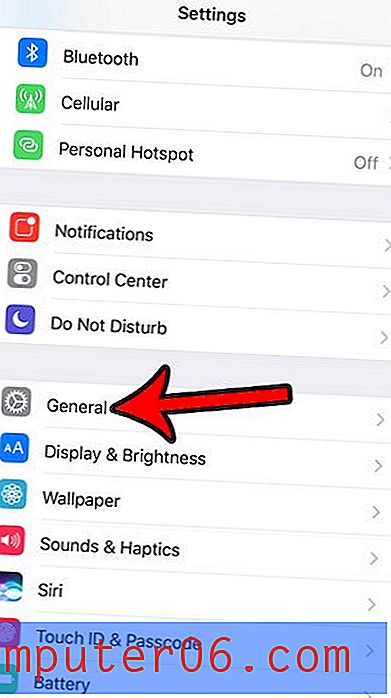
Стъпка 3: Докоснете опцията за достъпност в долната част на екрана.
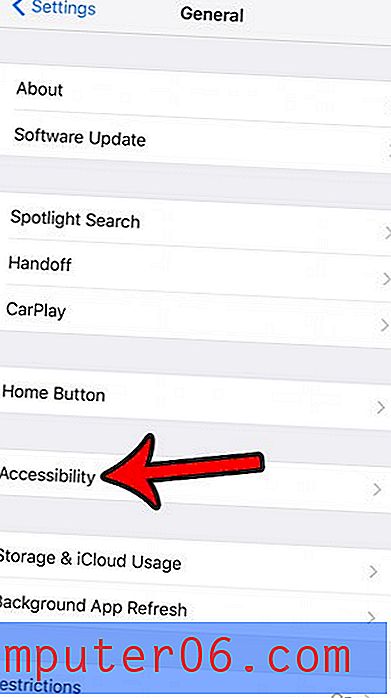
Стъпка 4: Докоснете бутона за реч в секцията Vision на менюто.
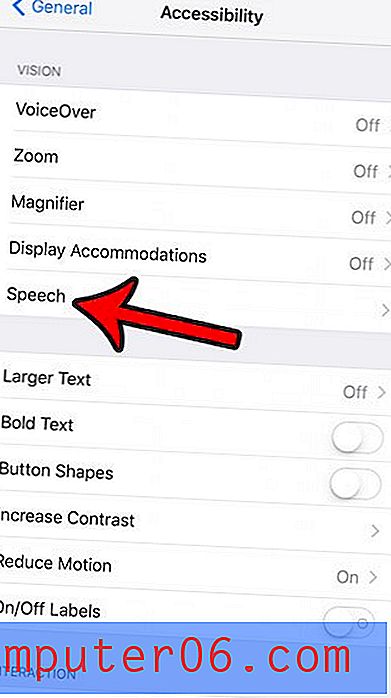
Стъпка 5: Докоснете бутона вдясно от Speak Selection, за да го включите.
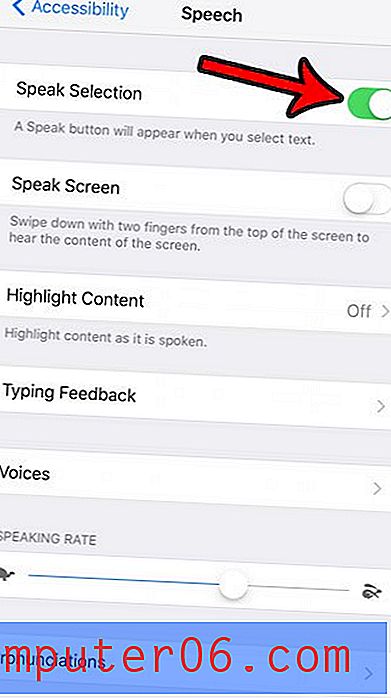
Обърнете внимание, че в това меню има допълнителни настройки за реч, които можете да изберете да активирате или коригирате. Например, можете да докоснете бутона Voices, ако искате да промените гласа, който се използва за произнасяне на вашите текстови селекции.
Сега, когато докоснете и задържите дума или избор, ще има бутон Говори, който можете да натиснете, за да чуете говорима версия на този текст.
забелязали ли сте, че цветът на иконата на батерията в горния десен ъгъл на вашия екран понякога е различен? Научете повече за това, защо индикаторът на батерията може да е жълт и вижте как можете да активирате или деактивирате настройката, която идентифицира жълта икона на батерията.